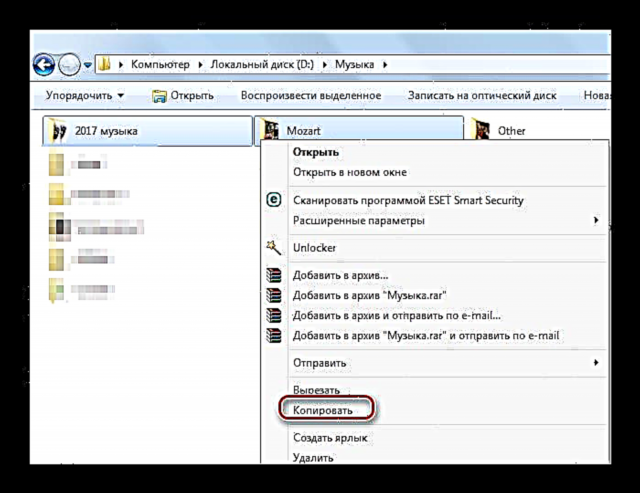A maioría dos dispositivos móbiles admiten a reprodución de música. Non obstante, a memoria interna destes dispositivos non sempre é suficiente para almacenar as túas pistas favoritas. A saída é o uso de tarxetas de memoria, nas que se poden gravar coleccións de música enteiras. Como facelo, continúe.
Descargando música nunha tarxeta de memoria
Para que a música estea na tarxeta SD, necesitará realizar uns sinxelos pasos. Para iso, necesitarás:
- música no ordenador;
- tarxeta de memoria;
- lector de tarxetas.
É recomendable que os ficheiros de música sexan en formato MP3, o que é probable que se reproduza en calquera dispositivo.
A tarxeta de memoria en si debe ser funcional e ter espazo libre para a música. En moitos aparellos, as unidades extraíbles funcionan só co sistema de ficheiros FAT32, polo que é mellor reformatealo con antelación.
Un lector de tarxetas é un lugar no ordenador onde podes inserir unha tarxeta. Se estamos a falar dunha pequena tarxeta microSD, tamén necesitarás un adaptador especial. Parece unha tarxeta SD cunha pequena ranura nun lado.
Como alternativa, pode conectar o dispositivo a un ordenador a través dun cable USB sen eliminar a unidade flash USB.
Cando todo isto está, queda só seguir algúns pasos sinxelos.
Paso 1: conecte unha tarxeta de memoria
- Insira a tarxeta no lector de tarxetas ou conecte usando un cable USB.
- O ordenador debe facer un son distintivo que conecte o dispositivo.
- Faga dobre clic na icona "Ordenador".
- Unha lista de dispositivos extraíbles debería mostrar unha tarxeta de memoria.
Consellos! Antes de inserir a tarxeta, comprobe a posición do control deslizante de protección, se é o caso. Non debería estar na posición "Bloqueo"se non, aparecerá un erro ao gravar.
Paso 2: preparación do mapa
Se non hai espazo suficiente na tarxeta de memoria, terá que liberala.
- Faga dobre clic para abrir o mapa "Este ordenador".
- Eliminar ficheiros innecesarios ou mover ao ordenador. Mellor aínda, facer formato, especialmente se non fai moito tempo.
Tamén por comodidade, pode crear un cartafol separado para música. Para iso, fai clic na barra superior. "Nova carpeta" e nomeala como queiras.
Vexa tamén: Como formatear unha tarxeta de memoria
Paso 3: Descargar música
Agora queda por facer o máis importante:
- Vai á carpeta do ordenador onde se gardan os ficheiros de música.
- Seleccione os cartafoles ou ficheiros individuais desexados.
- Fai clic co botón dereito e selecciona Copiar. Podes empregar un atallo de teclado "CTRL" + "C".
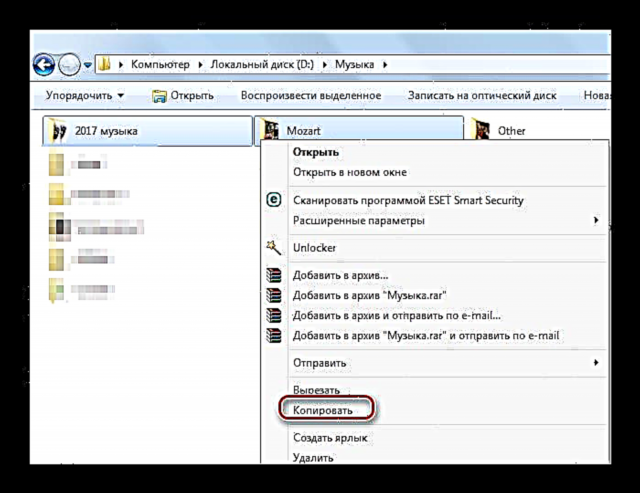
Nota! Pode seleccionar rapidamente todos os cartafoles e ficheiros mediante a combinación "CTRL" + "A".
- Abre a unidade flash USB e vaia á carpeta para buscar música.
- Fai clic co botón dereito en calquera lugar e seleccione Pegar ("CTRL" + "V").

Feito! Música na tarxeta de memoria!
Tamén hai unha alternativa. Podes soltar rapidamente a música do seguinte xeito: selecciona ficheiros, fai clic co botón dereito, pasa o rato sobre "Enviar" e seleccione a unidade flash desexada.
A desvantaxe deste método é que toda a música será lanzada á raíz da unidade flash e non ao cartafol desexado.
Paso 4: Eliminar a tarxeta
Cando toda a música se copia nunha tarxeta de memoria, debes empregar o método seguro para extraela. Concretamente, ten que facer o seguinte:
- Localice a icona USB cunha marca de verificación verde na barra de tarefas ou na bandexa.
- Fai clic dereito sobre el e fai clic "Extracto".
- Pode eliminar a tarxeta de memoria do lector de tarxetas e inserila no dispositivo no que vai escoitar música.

Nalgúns dispositivos, as actualizacións de música poden producirse automaticamente. Non obstante, adoita facelo manualmente sinalando o reprodutor cara á carpeta da tarxeta de memoria onde apareceu a nova música.
Como podes ver, todo é sinxelo: conectar a tarxeta de memoria ao PC, copiar música do disco duro e pegala nunha unidade flash USB, despois desconectala mediante unha eliminación segura.